Druckaufträge sagen löschen, aber nicht löschen
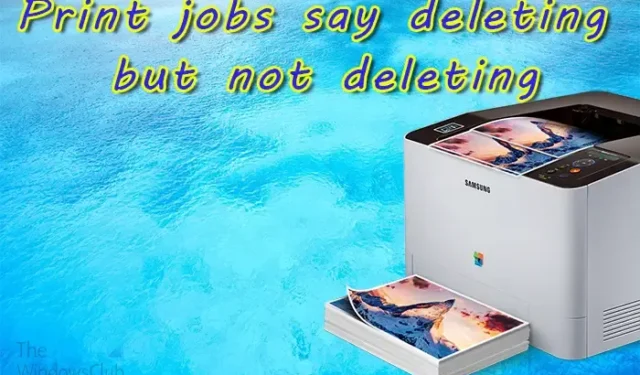
Von Zeit zu Zeit müssen Sie möglicherweise aus irgendeinem Grund einen Druckauftrag aus der Warteschlange löschen. Es kann vorkommen, dass der Drucker beim Versuch des Löschens einen Fehler ausgibt. Wenn nun Druckaufträge gelöscht werden, aber nicht gelöscht wird, können Sie das Problem wie folgt umgehen.
Wenn Sie Ihr Dokument zum Drucken an den Drucker senden, wird es in die Druckwarteschlange verschoben. In der Druckwarteschlange wartet der Auftrag darauf, gedruckt zu werden. Die Aufträge werden basierend darauf gedruckt, wann sie in die Warteschlange kommen. Sie können die Druckwarteschlange von Ihrem Computer aus sehen, hier können Sie das Dokument löschen.
Druckaufträge sagen löschen, aber nicht löschen
Wenn Sie Probleme haben, bei denen ein Druckauftrag das Löschen anzeigt, aber nicht gelöscht wird, zeigt Ihnen dieser Artikel, wie Sie das beheben können.
- Löschen Sie den Auftrag von Ihrem Computer
- Starten Sie den Spooler-Dienst neu
- Starten Sie den Drucker und den Computer neu
- Aktualisieren Sie den Druckertreiber
1] Löschen Sie den Auftrag von Ihrem Computer
Dieser Schritt erfordert, dass Sie zur Druckwarteschlange auf Ihrem Computer wechseln und den Auftrag dort löschen. Bei einigen Druckern können Sie Aufträge über eine Taste am Drucker löschen. Wenn dies jedoch nicht funktioniert, löschen Sie den Auftrag aus der Druckwarteschlange auf Ihrem Computer.
Um den Druckauftrag aus der Druckwarteschlange auf Ihrem Computer zu löschen, gehen Sie zu Start und geben Sie Drucker und Scanner ein . Das Fenster „Bluetooth und Gerät“ , „Drucker und Scanner“ wird geöffnet. Klicken Sie auf den Namen des Druckers. Das Fenster des Druckers wird geöffnet, klicken Sie auf Druckwarteschlange öffnen . Die Druckwarteschlange wird geöffnet, wo Sie die Dokumente in der Druckerwarteschlange sehen. Klicken Sie mit der rechten Maustaste auf die Datei, die Sie löschen möchten, und drücken Sie die Entf-Taste .
2] Starten Sie den Spooler-Dienst neu
Der Spooler-Dienst ist der Ort, an dem die Druckaufträge gespeichert und an den Drucker gesendet werden. Im Druckspooler können Probleme auftreten, und der Spooler muss möglicherweise neu gestartet werden.
Starten Sie den Druckspooler über die Computerverwaltung neu
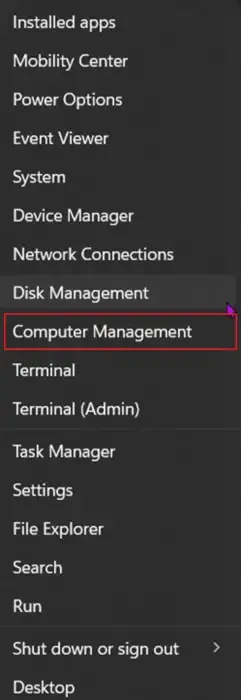
Um den Spooler-Dienst neu zu starten, klicken Sie mit der rechten Maustaste auf die Windows-Startschaltfläche , um das Menü aufzurufen. Anschließend klicken Sie auf Computerverwaltung .
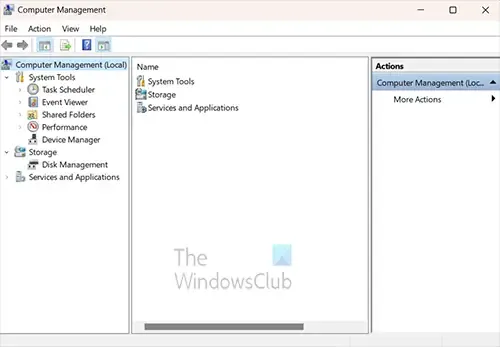
Das Computerverwaltungsfenster wird geöffnet. Suchen Sie nach der Überschrift Datenträgerverwaltung und klicken Sie auf den Pfeil neben Dienste und Anwendung .
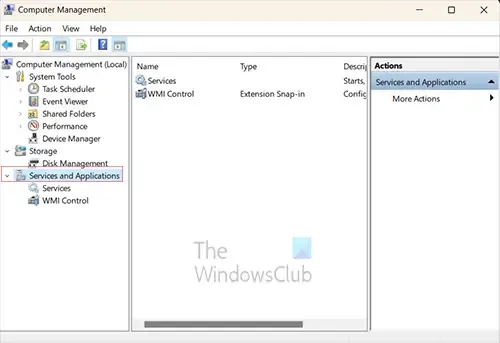
Wenn Sie auf den Pfeil klicken, werden unter Dienste und Anwendung zwei zusätzliche Elemente angezeigt . Diese beiden Elemente sind Dienste und WMI-Steuerung . Sie würden auf Dienste klicken.
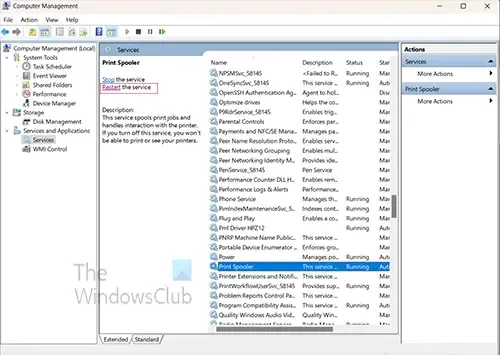
Wenn Sie auf Dienste klicken, wird die mittlere Spalte des Fensters Computerverwaltung ausgefüllt. Scrollen Sie nach unten, bis Sie einen Dienst namens Print Spooler sehen .
Sie müssen den Druckspooler stoppen, und es gibt mehrere Möglichkeiten, dies zu tun. Sie können mit der rechten Maustaste auf den Druckspooler klicken und im Menü auf Stopp klicken . Es erscheint ein Fortschrittsfenster und die Leiste läuft einige Sekunden lang. Wenn dies stoppt, wird der Druckspooler gestoppt.
Sie müssen nun den Druckspooler neu starten. Um den Druckspooler zu starten, klicken Sie mit der rechten Maustaste auf Druckspooler und klicken Sie im Menü auf Start. Ein Fortschrittsfenster wird angezeigt, und wenn es verschwindet, startet der Druckspooler.
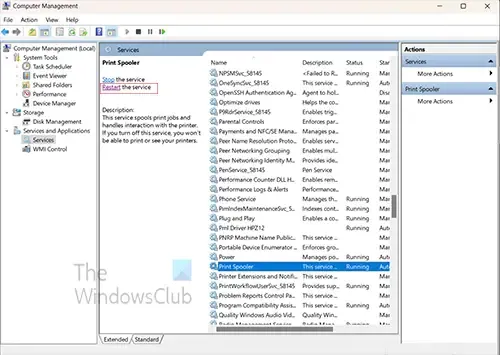
Da Sie den Druckspooler neu starten, können Sie einfach auf das Wort Neustart klicken . Das Fortschrittsfenster wird angezeigt und Stoppen Sie dann und starten Sie den Druckspooler neu.
Starten Sie den Druckspooler über die Eingabeaufforderung neu
Sie können den Druckspooler über die Eingabeaufforderung neu starten. Klicken Sie auf Suchen oder klicken Sie auf die Windows-Schaltfläche und geben Sie CMD ein .
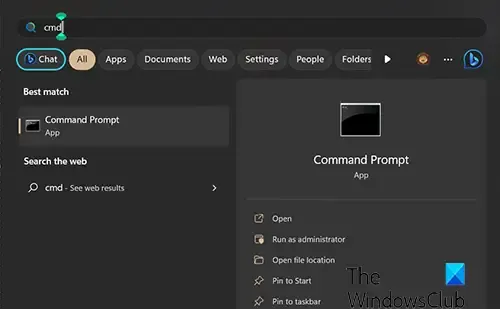
Sie sehen das Symbol für die Eingabeaufforderung. Klicken Sie darauf, um die Eingabeaufforderung zu öffnen. Geben Sie im Eingabeaufforderungsfenster net stop spooler ein , um den Dienst zu stoppen. Warten Sie auf eine Erfolgsmeldung und geben Sie dann net start spooler ” ein. Wenn der Dienst neu gestartet wird, sollte er die Druckwarteschlange von festsitzenden Aufträgen leeren.
3] Starten Sie den Drucker und den Computer neu
Wenn alles andere fehlschlägt, hilft manchmal ein kleiner Neustart. Ein Neustart kann alles löschen, was im Speicher feststeckt. In diesem Fall starten Sie sowohl den Drucker als auch den Computer neu. Durch einen Neustart des Druckers wird der Speicher geleert, was beim Entfernen von Aufträgen aus dem Speicher helfen sollte. Ein Neustart des Computers sollte beim Entfernen der Jobs helfen, die sich in der Druckwarteschlange befinden. Ihr Drucker könnte einen Cache haben und die Jobs, die nicht gelöscht werden, könnten dort sein, ein Neustart hilft, diese zu löschen.
4] Aktualisieren Sie den Druckertreiber
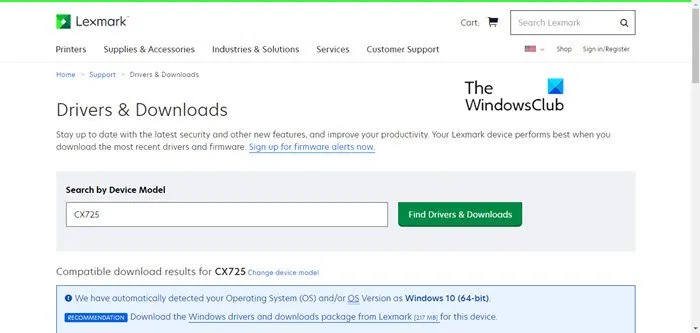
Das Aktualisieren Ihres Druckertreibers hilft, das Problem mit dem Drucker zu vermeiden, nicht das Löschen von Aufträgen. Sie sollten auf der Website des Druckerherstellers nachsehen, ob es Updates für Ihren Drucker gibt. Abhängig von Ihrem Drucker wird bei der Installation des Druckertreibers möglicherweise eine Druckerverwaltungssoftware installiert. Sie können überprüfen, ob Sie mit dieser Druckerverwaltungssoftware nach Updates suchen können.
Wie lösche ich einen Druckauftrag, der beim Löschen hängen geblieben ist?
Es gibt einige Möglichkeiten, wie Sie versuchen können, einen Job zu löschen, der beim Löschen hängen bleibt .
- Starten Sie den Druckspooler neu, indem Sie nach services.msc suchen . Wenn sich das Fenster „Dienste“ öffnet, scrollen Sie nach unten und suchen Sie nach „Print Spooler“. Klicken Sie auf Print Spooler und dann auf das Wort Restart am oberen Rand des Fensters. Überprüfen Sie nach dem Neustart des Druckspoolers, ob das Dokument noch in der Druckwarteschlange hängt.
- Eine andere Möglichkeit, den beim Löschen hängengebliebenen Auftrag zu entfernen, besteht darin, sowohl den Computer als auch den Drucker neu zu starten. Wenn Sie beide neu starten, wird der Auftrag aus dem Cache des Computers und des Druckers gelöscht.
Wie storniere ich Druckaufträge in der Warteschlange?
Möglicherweise haben Sie Aufträge in der Druckwarteschlange, die Sie versehentlich gesendet haben, oder Sie möchten nicht mehr, dass sie gedruckt werden. Sie können den Auftrag aus der Druckwarteschlange abbrechen, indem Sie auf das Druckersymbol in der Taskleiste rechts unten in der Taskleiste klicken. Wenn die Druckerwarteschlange geöffnet wird, klicken Sie mit der rechten Maustaste auf den Druckauftrag, den Sie löschen möchten, und klicken Sie auf Abbrechen .



Schreibe einen Kommentar